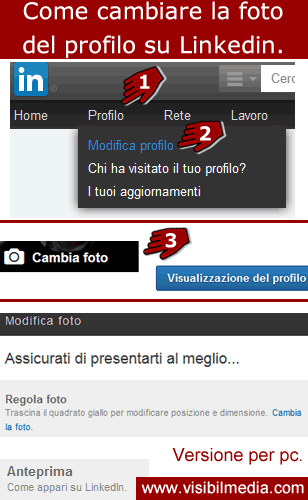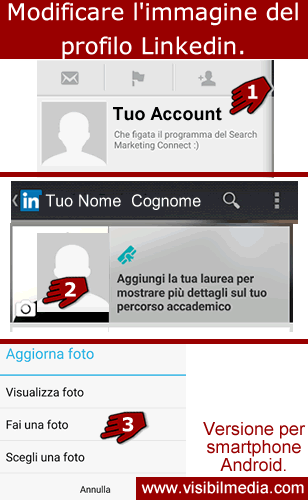|
LinkedIn | Cambiare immagine di profilo Questa guida fa al caso tuo se vuoi sapere come cambiare la foto del profilo su Linkedin per la prima volta perché hai fatto la registrazione da poco tempo, oppure se hai dimenticato quale parte del servizio di gestione devi visitare al fine di effettuare la sostituzione del viso che si vede in primo piano.
Non è affatto difficile modificare l'immagine professionale di un account che usi principalmente per cercare lavoro online o per tenerti in contatto con le persone e le aziende che in qualche modo si occupano della tua stessa attività.
Adesso è meglio scoprire come si cambia la foto del profilo di Linkedin tramite l'indirizzo del sito internet per pc. Per iniziare devi aprire l'homepage con il browser del computer e in seguito è necessario effettuare il login con i propri dati di accesso ottenuti dopo la registrazione.
Grazie all'autenticazione con username (email) e password che servono per farti riconoscere dal sistema interno del social network, puoi finalmente cercare il pulsante giusto in modo da trovare il metodo corretto che si usa per sostituire la foto e impostare una nuova immagine del profilo Linkedin.
Ricorda di aggiungere anche tutte le informazioni richieste con lo scopo di migliorare la popolarità e guadagnare la massima efficacia quando la gente visualizza il tuo diario con curriculum vitae professionale pubblicato sulla biografia online.
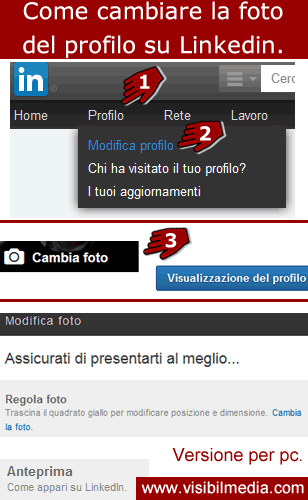 Siamo arrivati al punto principale della guida che mi spiega come faccio a cambiare la foto del profilo su Linkedin con istruzioni semplici da seguire e da mettere facilmente in pratica.
Segui i consigli forniti nell'esempio, per cui entra nella gestione account delle impostazioni di visualizzazione online e passa il mouse del pc sull'elemento con il viso da aggiornare per la prima volta.
Tuttavia, va precisato che non è detto che tu non abbia mai messo in pratica questo procedimento, perché potresti aver già usato l'opzione in passato, però può capitare di dimenticare il meccanismo utilizzato per la sostituzione dello scatto con il volto in evidenza. Come sfondo dello scatto consiglio il tuo ambiente di lavoro se non sei disoccupato e non sei nemmeno uno studente.
Il simbolo della macchinetta fotografica digitale presente sul social network professionale fa accedere alla gestione della foto, per cui tramite il pulsante si può cambiare l'immagine del profilo su Linkedin.
Dopo aver scelto l'opzione si apre automaticamente una finestra che consente di caricare l'elemento grafico con il viso della persona da un album presente sul computer, oppure vengono mostrate le impostazioni che si usano per regolare e centrare il volto in modo da salvare una presentazione migliore su Linkedin.
L'utente può utilizzare il quadrato di colore giallo che si trascina per modificare posizione e dimensione con relativa anteprima che permette di vedere la visualizzazione sul social network in seguito alla conferma effettuata con il collegamento salva.
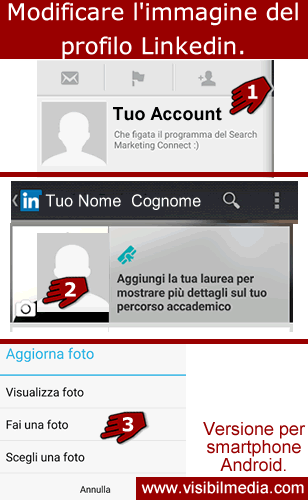 Dopo aver visto come funziona il metodo su pc, cerchiamo di scoprire insieme come cambiare l'immagine del profilo professionale iscritto su Linkedin con l'uso dell'app per cellulare e di una foto seria presente nell'album con il rullino della galleria presente su smarphonne Android. Le istruzioni sono simili nel caso di tablet o di app Mobile per iPhone e Windows Phone, ma preferisco precisare che la versione della spiegazione è rivolta soprattutto agli utenti che utilizzano l'app per Android scaricata da Google Play Store.
In pratica il procedimento è molto simile sui diversi dispositivi se hai intenzione di modificare l'elemento condiviso con i contatti di amici perché si vuole sostituire il viso da mostrare a colleghi e persone online che visitano lo spazio personale.
Come vedi è molto semplice cambiare la foto professionale del profilo iscritto su Linkedin. Le istruzioni riportate nella spiegazione mettono in risalto il caso di modifica dell'immagine di un account su pc o il metodo da usare per sostituire l'elemento online tramite l'applicazione per cellulare Android.
Considera che se hai un dispositivo iPhone, Windows Phone, un tablet o un iPad, la guida non è molto diversa. Puoi utilizzare lo stesso i consigli per trovare i pulsanti delle opzioni che servono per aggiornare e salvare la miniatura del volto da scegliere e mostrare su Linkedin a tutti i contatti di amici e colleghi aggiunti online nell'elenco di persone conosciute.
di Daniele Badursi
Post e recensioni simili: |